Conecte e use um novo dispositivo em seu PC com Windows e ele encontrará e instalará o driver correto para ele. Isso acontece na maioria das vezes, mas sempre há exceções quando o Windows não consegue encontrar o driver certo para dispositivos feitos até mesmo pelos fabricantes mais populares. As razões por trás disso podem ser inúmeras, mas no final apenas uma coisa importa; Como você corrige isso? Como você instala os drivers que o Windows não conseguiu instalar? A solução, você descobrirá, é muito simples e não requer aplicativos.

Eu pessoalmente experimentei esse problema depois que habilitei a depuração de USB no meu Nexus 5 e um dos drivers do aparelho falhou ao instalar porque o Windows não conseguiu localizá-lo. Esta é minha solução alternativa que funcionará para praticamente qualquer instalação de driver com falha, se você passar da primeira etapa.
últimas postagens
Encontre os drivers de que você precisa
Para instalar o driver, você precisa fazer o download. Por um motivo ou outro, o Windows não consegue encontrar o certo, mas isso não significa que o fabricante do dispositivo não lançou drivers para o dispositivo. Procure e baixe o driver correto para o seu dispositivo. O melhor lugar para procurar o driver estável mais recente é o próprio site do fabricante. Certifique-se de baixar o correto para o seu modelo e marca. Se ele for baixado como um arquivo compactado, extraia-o. Não importa para onde você extrai os arquivos do driver, embora você possa querer fazer o backup do arquivo no caso de precisar desinstalar e reinstalar o driver no futuro.
Conecte e visualize as informações do driver do seu dispositivo
Conecte seu dispositivo ao PC com Windows e abra o Gerenciador de Dispositivos. Clique com o botão direito em Meu computador e selecione Propriedades no menu. Clique em Gerenciador de dispositivos na coluna esquerda da janela de propriedades. Como os drivers do seu dispositivo não foram instalados, o Windows não sabe que tipo de dispositivo você conectou. Expanda Outros dispositivos, onde você verá seu dispositivo listado. O Windows teve sucesso parcial ao instalar os drivers do meu dispositivo para que possa identificá-lo razoavelmente bem, mas você poderá ver apenas um número de série ou de modelo relatado para o seu dispositivo.
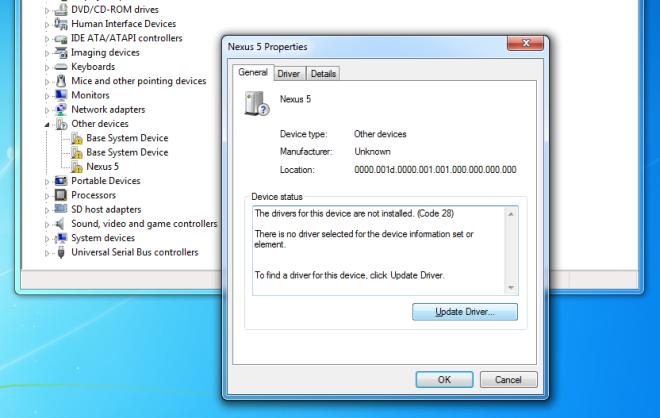
Instale o driver
Clique com o botão direito no dispositivo no Gerenciador de dispositivos e selecione Propriedades. Na guia Geral, clique em Atualizar driver e selecione a opção ‘Procurar software de driver em meu computador’. Navegue até a pasta descompactada que contém os arquivos que você acabou de baixar e certifique-se de incluir subpastas. Deixe o Windows cuidar do resto.
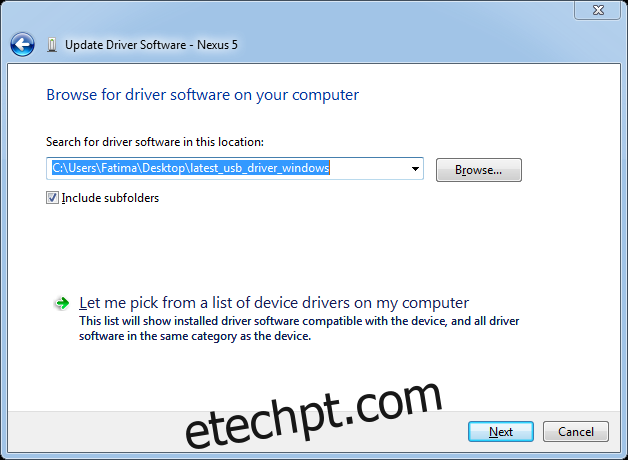
Se o seu dispositivo veio com um CD, selecione-o ao selecionar as pastas das quais instalar os drivers. Na maioria dos casos, você não precisa passar pelo gerenciador de dispositivos quando tiver um CD de instalação porque os drivers são enviados como arquivos executáveis que são instalados quando são executados.

